AppleWatchのおすすめ録音アプリ8選!バックグラウンド・文字起こしできるものはどれ?
AppleWatchで録音することができれば、ボイスレコーダーやiphoneなどで録音するよりも、はるかに手軽に音声を残すことができます。今回はたくさんあるAppleWatchの録音アプリの中から、優れた機能を持つ8つのオススメアプリを厳選してご紹介します。

目次
|
|
|
AppleWatchの録音アプリのおすすめは?機能性の高い8つを紹介

AppleWatchで録音ができると、ボイスレコーダーやiphoneなどで録音していた今までよりも、手軽に音声を残すことができます。
しかし、いざ録音アプリを入れようと思っても、同じような機能をもったアプリがたくさんあって、どれを入れればよいのか迷ってしまう方も少なくないようです。
今回は、たくさんあるAppleWatchの録音アプリの中から、8つのおすすめアプリをご紹介します。
AppleWatch対応の録音アプリ8選!課金・機能などを比較
録音機能を持つアプリの中でも、特に優秀な機能をあわせもつアプリをご紹介していきます。
アプリによって、録音の質や文字起こし機能のあるもの、バックグラウンド録音対応のものなど、機能は様々です。
ぴったりのAppleWatch録音アプリが見つけてください。
AppleWatch対応の録音アプリ一覧
アプリ名 | ||||||||
|---|---|---|---|---|---|---|---|---|
Apple Watch互換機種 | watchOS4.0以降 | watchOS2.0以降 | watchOS4.0以降 | watchOS4.0以降 | watchOS 4.0以降 | watchOS3.0 | watchOS5.0以降 | watchOS3.0以降 |
料金 | 無料 アプリ内課金あり | 無料 アプリ内課金あり | 無料 アプリ内課金あり | 250円 | 無料 アプリ内課金あり | 860円 | 610円 | 610円 |
バックグラウンド録音 | 可 | 可 | 可 | 可 | 可 | 可 | 可 | 可 |
文字起こし | 可能 | 不可 | 不可 | 不可 | 不可 | 可 | 可 | 不可 |
特徴 | Appleに送信 テキストに起こせる | ジオタグ対応 課金でトリミング可能 | 再生スピードを 調整できる | iPhone単体では 録音できない | iPhoneとの共有 | iPhoneとの共有 | 録音時間 制限なし | トリミング可 |
1:Secret Dictaphone Recorder
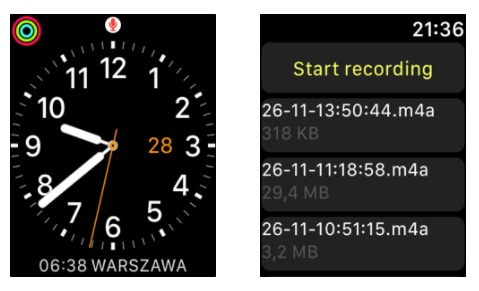
Secret Dictaphone Recorderは、アプリ内課金はありますが、基本無料で利用できます。
文字起こしもできるAppleWatchのアプリです。
Secret Dictaphone Recorderの機能
AppleWatch互換機種 | watchOS4.0以降 |
|---|---|
料金 | 無料(アプリ内課金あり) |
バックグラウンド録音 | 可 |
文字起こし | 可能 |
特徴 | ・こっそり録音 ・高音質でノイズのない録音 ・MacやiCloudと同期可能 ・非常に少ないバッテリー使用 |
品質の良い音質での録音が可能で、なおかつ充電の持ちも良く、無料という点がメリットです。
MacやiCloudへの同期も可能なので、AppleWatchに他のアプリを入れていても追加しやすい点も人気です。
2:FastRecorder audio recording
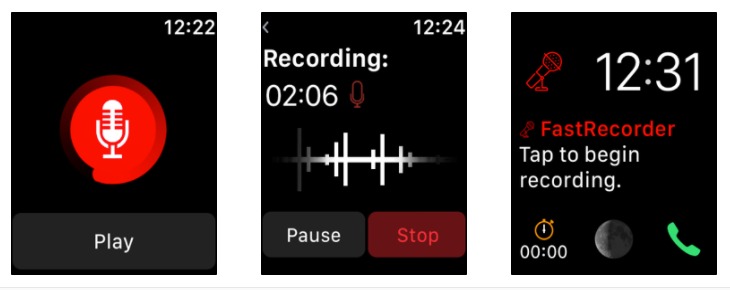
FastRecorder audio recordingは、シンプルかつ低価格でバックグラウンド録音などができるAppleWatchのアプリです。
FastRecorder audio recordingの機能
Apple Watch互換機種 | watchOS2.0以降 |
|---|---|
料金 | 無料(アプリ内課金あり) |
バックグラウンド録音 | 可 |
文字起こし | 不可 |
特徴 | ・高度ででシンプルな機能 ・カスタマイズした時計の文字盤から起動可能 ・ワンタップで録音開始 ・3DTouch対応 ・アイコンの色変更機能 |
基本無料で使えますが、シンプルかつ高機能な仕上がりとなっているAppleWatchの録音アプリです。
Applewatchの文字盤からの起動が出来て、3DTouchにも対応しているので、仕事中の会議や、急な場面で活躍します。
3:高音質録音 - ボイスレコーダー&ボイスメモ
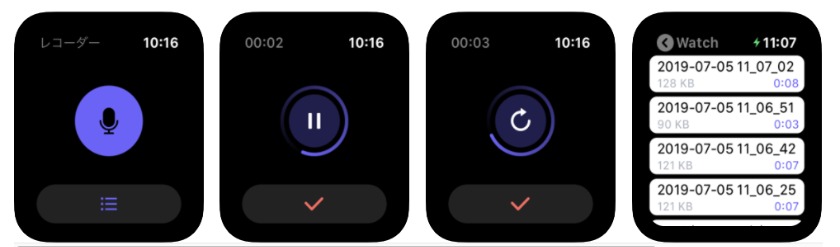
高音質録音-ボイスレコーダー&ボイスメモは、シンプルかつ高性能で大変人気の高いAppleWatchのアプリのひとつです。
高音質録音 - ボイスレコーダー&ボイスメモの機能
AppleWatch互換機種 | AppleWatchOS4.0以降 |
|---|---|
料金 | 無料(アプリ内課金あり) |
バックグラウンド録音 | 可 |
文字起こし | 不可 |
特徴 | ・再生スピードを調整できる ・高音質の録音 ・3つの録音モード搭載 ・アプリ起動時に瞬時に録音開始 ・Siriとの連携 |
高音質録音-ボイスレコーダー&ボイスメモは、高音質でAppleWatchで録音できるだけでなく、3つの録音モードを搭載しています。
アプリ起動と同時に録音を開始できるため、録り逃すリスクが少なくなります。
4:Aurora Recorder
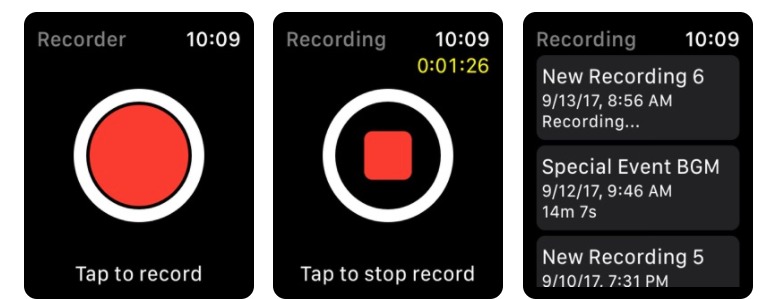
AuroraRecorderは、高機能を誇るAppleWatchの録音アプリです。
Aurora Recorderの機能
Apple Watch互換機種 | AppleWatchOS4.0以降 |
|---|---|
料金 | 250円 |
バックグラウンド録音 | 可能 |
文字起こし | 不可 |
特徴 | ・高度ででシンプルな機能 ・カスタマイズした時計の文字盤から起動可能 ・ワンタップで録音開始 ・3DTouch対応 ・アイコンの色変更機能 |
AuroraRecorderはシンプルかつ高度な機能を搭載しているAppleWatchの録音アプリです。
ワンタップで録音をスタートでき、AppleWatch3DTouchにも対応しています。
5:SimpleMic
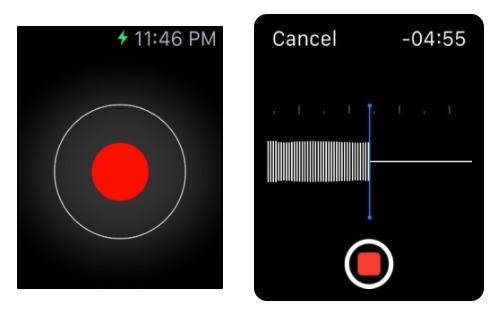
SimpleMicは、その名のとおり非常にシンプルかつ使いやすいAppleWatch録音アプリです。
SimpleMicの機能
Apple Watch互換機種 | AppleWatchOS 4.0以降 |
|---|---|
料金 | 無料(アプリ内課金あり) |
バックグラウンド録音 | 可 |
文字起こし | 不可 |
特徴 | ・高音質の録音 ・3つの録音モード搭載 ・アプリ起動時に瞬時に録音開始 ・Siriとの連携 |
SimpleMicはすぐにAppleWatchで録音したい時に活躍する、アプリ起動時にすぐ録音が可能になる機能も搭載しています。
また一部の機能についてはSiriとの連携も可能なので、頻繁にAppleWatchの録音機能を使うならば、入れておきたいアプリのひとつです。
6:ボイスレコーダー HD - 録音 +

ボイスレコーダーHD-録音+は、高性能で多くの人々に活用されているアプリです。
ボイスレコーダー HD - 録音 +の機能
Apple Watch互換機種 | watchOS3.0 |
|---|---|
料金 | 無料(アプリ内課金あり) |
バックグラウンド録音 | 可 |
文字起こし | 可 |
特徴 | ・高音質での録音 ・再生スピードの調整機能 ・録音開始時間の指定機能 ・録音音量の調整 |
細かな音までしっかりと録音し、録音時の音量の調整も可能です。
録音の時間指定も可能で文字起こしにも対応しているため、確実に録音したい時に信頼できるアプリです。
また再生時のスピードも調整出来るので、聴き取りにくい音声にも対応しています。
7:Just Press Record
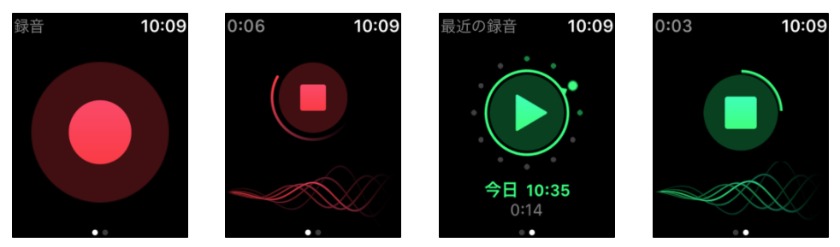
JustPressRecordは録音しながら文字化できる便利なApplewatchアプリです。
Just Press Recordの機能
Apple Watch互換機種 | watchOS5.0以降 |
|---|---|
料金 | 610円 |
バックグラウンド録音 | 可 |
文字起こし | 可 |
特徴 | ・バックグラウンド録音搭載 ・ワンタップで録音開始 ・3DTouch対応 ・Siriとの連携 ・他デバイスとの連携 |
こちらは有料アプリですが、録音した音声をそのまま文字化することができる便利なアプリです。
バックグラウンド機能もあるので、AppleWatch で他の操作や画面を表示していても録音が出来るのはこのアプリの強みでもあるでしょう。
8:ボイスレコーダー - AVR PRO
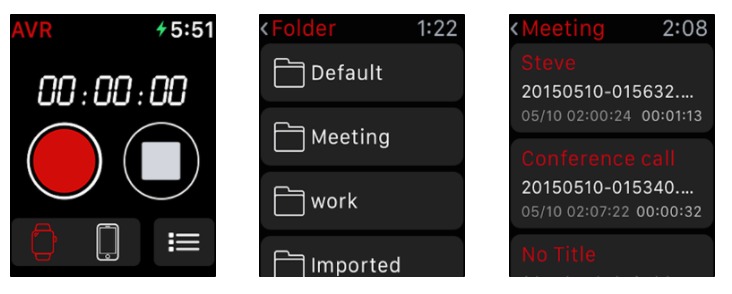
ボイスレコーダー-AVRPROなら美しいそのままの音声がApplewatchで録音できます。
ボイスレコーダー - AVR PROの機能
Apple Watch互換機種 | AppleWatchOS3.0以降 |
|---|---|
料金 | 610円 |
バックグラウンド録音 | 可 |
文字起こし | 不可 |
特徴 | ・着信時の一時停止や再録音 ・無制限の録画時間 ・再生スピード調整 ・主要音声の切り取り機能 ・起動音なし |
バックグラウンド録音が出来るのもさることながら、電話着信時において一時停止機能、さらに再録音も可能で、普段から録音機能を使うならば入れておきたいアプリです。
また録音したデータからとりこんだ音声の切り取りも可能です。
【使い方レビュー】AppleWatchで録音アプリを使ってみよう
AuroraRecorderを例に、実際Applewatchを使ってみましょう。
対応しているiPhoneからアプリをダウンロード
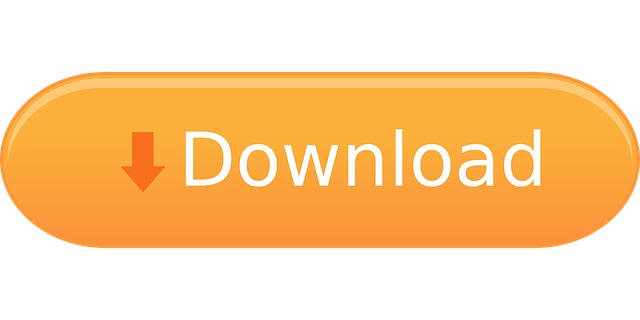
まずは、ApplewatchとiPhoneを準備し、対応しているiPhoneにAuroraRecorderをダウンロードします。
対応しているiPhoneとAppleWatchを同期
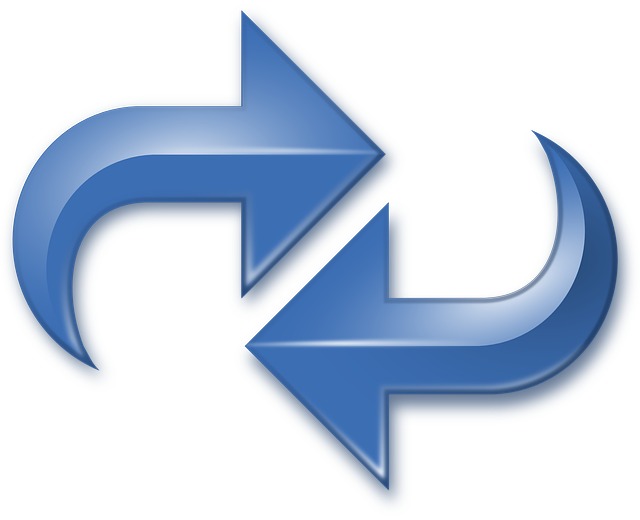
iPhoneにAurora Recorderをダウンロードしたら、ApplewatchとiPhoneを同期しましょう。
赤いボタンをワンタッチすれば録音開始

ApplewatchにAuroraRecorderが同期されたら、赤いボタンが表示されます。
この赤ボタンをタッチすれば録音開始です。
赤いボタンを押して四角に変われば録音終了
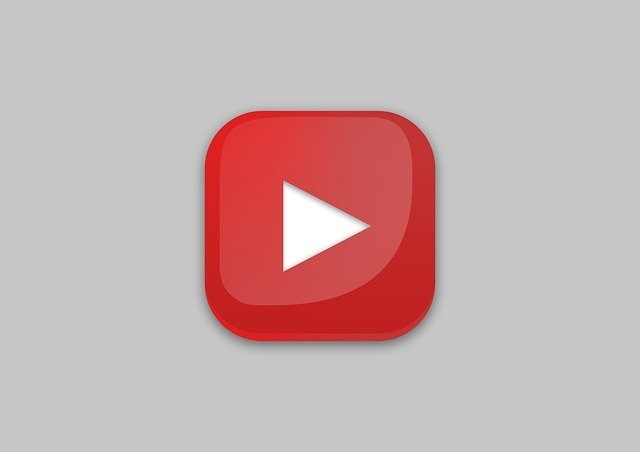
ストップさせたい時は、Applewatchに表示されるAuroraRecorderの赤いボタンをタップします。
ボタンを押すと四角に変わり、それで録音は終了です。
急いでいてもボタン1つで録音できる

AuroraRecorderをApplewatchで操作するとき、非常に急いでいる場合でもボタンをタップするだけで録音をスタートさせることが可能です。
時間が無いときでも録り逃すことがありません。
アップルウォッチで録音アプリを安心して使うには?疑問を解決
Applewatchで録音アプリを安全に使用するために、知っておきたいポイントをご紹介します。
アップルウォッチとiPhoneが同期されない時は?

ApplewatchとiPhoneが同期されない場合、BluetoothかWi-Fi、もしくはiCloudのボイスメモ同期設定がオンになっているかどうかチェックしてみてください。
新規で再ペアリングしなおす方法もありますが、その場合以前に録音したボイスが消えてしまう可能性があります。
バッテリーがもつ時間は?
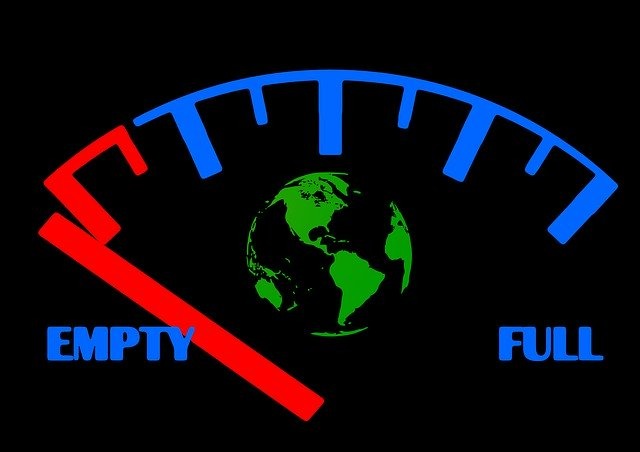
バッテリーがもつ時間は、アプリや録音時間によって異なります。
バッテリーをあまり必要としないアプリを選ぶ、バッテリーや容量の不足をお知らせしてくれる機能がついたアプリを選ぶなどすると良いのではないでしょうか。
音質は大丈夫?

Applewatch対応の録音アプリの音質は、日進月歩で向上しています。
逆に、音質以外の機能を充実させることを目的としたApplewatchアプリも存在します。
音質を重視するのであれば、音質の高いApplewatchアプリを選ぶことをおすすめします。
iPhone内蔵のボイスメモは使えるの?

iPhone内蔵のボイスメモは、バックグラウンド再生ができません。
また文字起こしには不向きです。
iPhoneで再生すると同期されない?

iPhoneで再生したい時に同期されない場合は、iPhoneとApplewatchが同期されない場合と同じように処置してみます。
BluetoothかWi-Fi、もしくはiCloudのボイスメモ同期設定がオンになっているかを確認し、何度かオンオフをして同期されないか確認します。
アップルウォッチに録音アプリを入れると意外に便利

Applewatchは、iPhoneよりもずっと手軽に身に着けることができます。
そのため録音アプリをApplewatchに入れておくことで、いつでも瞬間的に録音をスタートすることが可能です。
授業や会議の内容など、聞き逃すと大変な内容は文字起こしもできるApplewatchアプリをセレクトすると、より便利に使いこなすことができます。
2020年9月23日調査
|
|
|

この記事のライター
Rich-Watch編集部
Rich-Watch編集部では、男性向けアイテムを中心にアイテム・ファッション情報を発信しております。 「Rich-Watchを読んだおかげで、自分の求めた情報に出会えた」という方を1人でも多く増やすことをミッションとして活動しています。





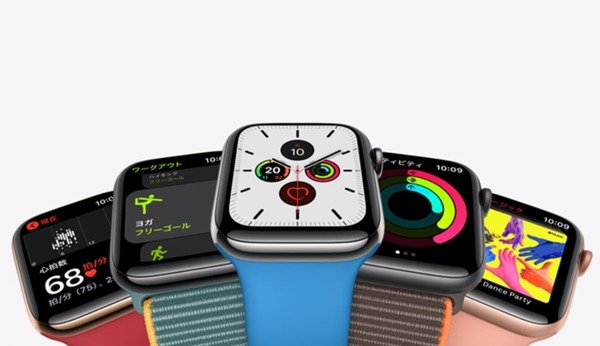






























この記事へコメントしてみる
コメントは運営が確認後、承認されると掲載されます。